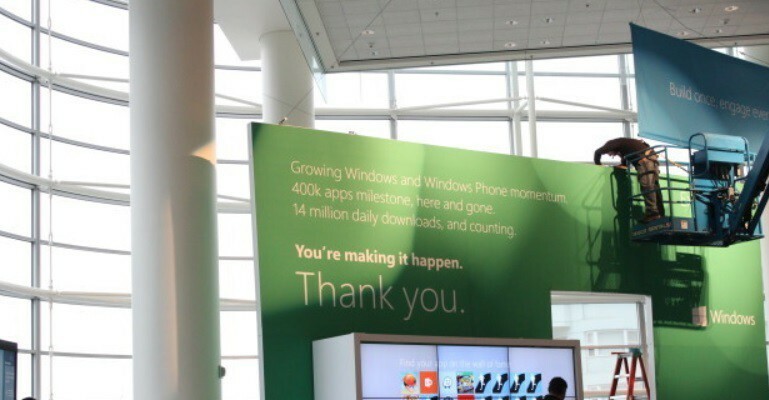Het Thrustmaster-configuratiescherm helpt u bij het configureren van uw gamingstuur
- Het Configuratiescherm voor Thrustmaster-wielen in Windows is niet helemaal gemakkelijk te vinden, maar je hebt er nog steeds toegang toe.
- U kunt het Thrustmaster-configuratiescherm in Windows 11/10 openen via de applet Apparaten en functies.
- Met de instellingen van de app kun je de invoer- en forcefeedback-effecten voor je stuur aanpassen.

XINSTALLEER DOOR OP DE DOWNLOAD TE KLIKKEN. BESTAND
Om problemen met het Windows-pc-systeem op te lossen, hebt u een. speciaal hulpmiddel
- Download Fortect en installeer het op uw pc
- Start het scanproces van het hulpprogramma om te zoeken naar corrupte bestanden die de oorzaak van uw probleem zijn
- Klik met de rechtermuisknop op Reparatie starten zodat de tool het reparatie-algoritme kan starten
Thrustmaster heeft een aantal van de beste stuurwielen voor Windows 11/10 racegames. Racesturen zoals de Thrustmaster T300 bieden meer rijcontrolerealisme dan gamepads.
Om het meeste uit een Thrustmaster-stuur te halen, moet je waarschijnlijk de instellingen een beetje aanpassen. Het is echter niet meteen duidelijk hoe u toegang krijgt tot het Thrustmaster-configuratiescherm in Windows.
Wat is het Thrustmaster-configuratiescherm?
Het Thrustmaster-configuratiescherm bevat de configuratie-instellingen voor een Thrustmaster-stuur. Met dat paneel kunt u de stuurinvoerbedieningen en forcefeedback-effecten instellen en testen.
Dat paneel is echter niet veel goeds als je het niet kunt vinden. Een gebrek aan snelkoppelingen voor dat paneel maakt het moeilijker te vinden. Zo krijgt u toegang tot het Thrustmaster-configuratiescherm in Windows 11/10.
Hoe we testen, beoordelen en beoordelen?
We hebben de afgelopen zes maanden gewerkt aan het bouwen van een nieuw beoordelingssysteem voor de manier waarop we inhoud produceren. Met behulp hiervan hebben we vervolgens de meeste van onze artikelen vernieuwd om daadwerkelijke praktische expertise te bieden over de handleidingen die we hebben gemaakt.
Voor meer details kunt u lezen hoe we testen, beoordelen en beoordelen bij WindowsReport.
Hoe kan ik het Thrustmaster-configuratiescherm openen in Windows?
1. Via apparaten en printers
- Open de Loop opdrachtvenster, dat u kunt openen door met de rechtermuisknop te klikken Begin en een snelkoppeling selecteren om deze te openen op de Hoofdgebruiker menu.

- Voer deze opdracht in het vak Openen in:
Control Panel - Selecteer OK toegang krijgen Controlepaneel.

- Klik op de Hardware en geluid Categorie Configuratiescherm.

- Klik vervolgens op de Apparaten en printers navigatie optie.

- Klik met de rechtermuisknop op het Thrustmaster-racestuur en selecteer Spelbesturing instellingen.

- Klik op het wiel dat je hebt geïnstalleerd in de lijst met gamecontrollers.

- Selecteer Eigenschappen op de Spelbesturingen venster om het Thrustmaster-configuratiescherm te openen.
- druk de ramen sleutel + X toetscombinatie om de Hoofdgebruiker menu.
- Klik op de Zoekopdracht snelkoppeling voor toegang tot de Windows 11-tool voor het vinden van apps en bestanden.

- Typ een Controlepaneel trefwoord in het zoektekstvak.
- Klik op de Thrustmaster-bedieningspaneel app-zoekresultaat.

- Selecteer het geïnstalleerde stuur in het Game Controllers-wiel.
- Druk vervolgens op de Eigenschappen knop.
We hebben de methoden uiteengezet voor het vinden van het Thrustmaster-configuratiescherm in Windows 11, maar dezelfde methoden kunnen ook worden toegepast op Windows 10.
- Logitech-toetsenbord koppelen [USB-ontvanger, Bluetooth, iPad]
- Hoe download ik het Canon Mg2540s-stuurprogramma voor Windows 11
- Chrome krijgt Fluent Overlay-schuifbalken op Windows 11
- Canon MF3010-stuurprogramma voor Windows 11: downloaden en installeren
- Hoe Outlook-gegevensbestand te repareren is niet geconfigureerd
Welke wijzigingen in de Thrustmaster-configuratiescherminstellingen kan ik aanbrengen?
Wanneer u het Thrustmaster Control Panel heeft geopend, kunt u de instellingen van het stuur naar hartenlust aanpassen. De Testinvoer Het tabblad is een goede plek om te beginnen, omdat het invoeropties voor het stuur, de pedalen en knoppen bevat.
De Draaihoek De instelling op dat tabblad bepaalt hoeveel het stuur draait. Hoe hoger de rotatie-instelling, hoe meer u aan het wiel kunt draaien.

De meeste echte auto's hebben stuurwielen die 900-1200 graden kunnen draaien. Het hoogste instelbereik van 900-1080 graden voor Thrustmaster-wielen past daar bij en maakt de meest realistische rijbediening mogelijk.
Die rotatiehoekinstelling kan echter niet relevant zijn voor racegames die de rotatie vergrendelen. Deze racegames stellen automatisch de stuurrotatie in, ongeacht de Thrustmaster-stuurinstellingen.
De Instellingen verkrijgen Het tabblad bevat instellingen voor het aanpassen van de forcefeedback-effectniveaus van het stuur. Door de schuifregelaar op het Algemene sterkte van alle krachten verandert de algehele kracht van alle krachten. Zet dat op 100 procent voor maximaal realisme en detail.

Onder die balk bevinden zich opties voor meer specifieke versterkingsinstellingen (force feedback) die u kunt aanpassen. Deze force feedback-instellingen zijn:
- Constante: Voortdurend uitgeoefende krachteffecten op het wiel, zoals het wegdek.
- Periodiek: Wielschuddende feedbackkrachten met variabele frequenties die af en toe periodiek worden toegepast in plaats van de hele tijd.
- Lente: Met deze optie wordt ingesteld hoe snel het stuur na een bocht terugkeert naar de standaard middenpositie. Omdat een hoge instelling van de veerkracht soms andere feedbackeffecten teniet kan doen, wordt aanbevolen dit effect op nul in te stellen.
- Demper: De demper is als een dynamisch wrijvingseffect dat de kracht bepaalt die u moet uitoefenen om het wiel onder bepaalde omstandigheden te laten draaien. Veel spelers geven er de voorkeur aan dat deze optie op nul staat, omdat het sturen zwaarder is bij een hoge instelling.
Om het meeste FFB-effect in games te krijgen, stellen de meeste spelers over het algemeen de Constante En Periodiek effecten maximaal. Het optimale Lente En Demper instellingen zijn vaak meer spelafhankelijk.
U kunt deze instellingen echter naar wens instellen nadat u het Thrustmaster-configuratiescherm hebt geopend. Soms moet u deze opties mogelijk voor verschillende doeleinden aanpassen race spelletjes afhankelijk van in-game instellingen en effecten.